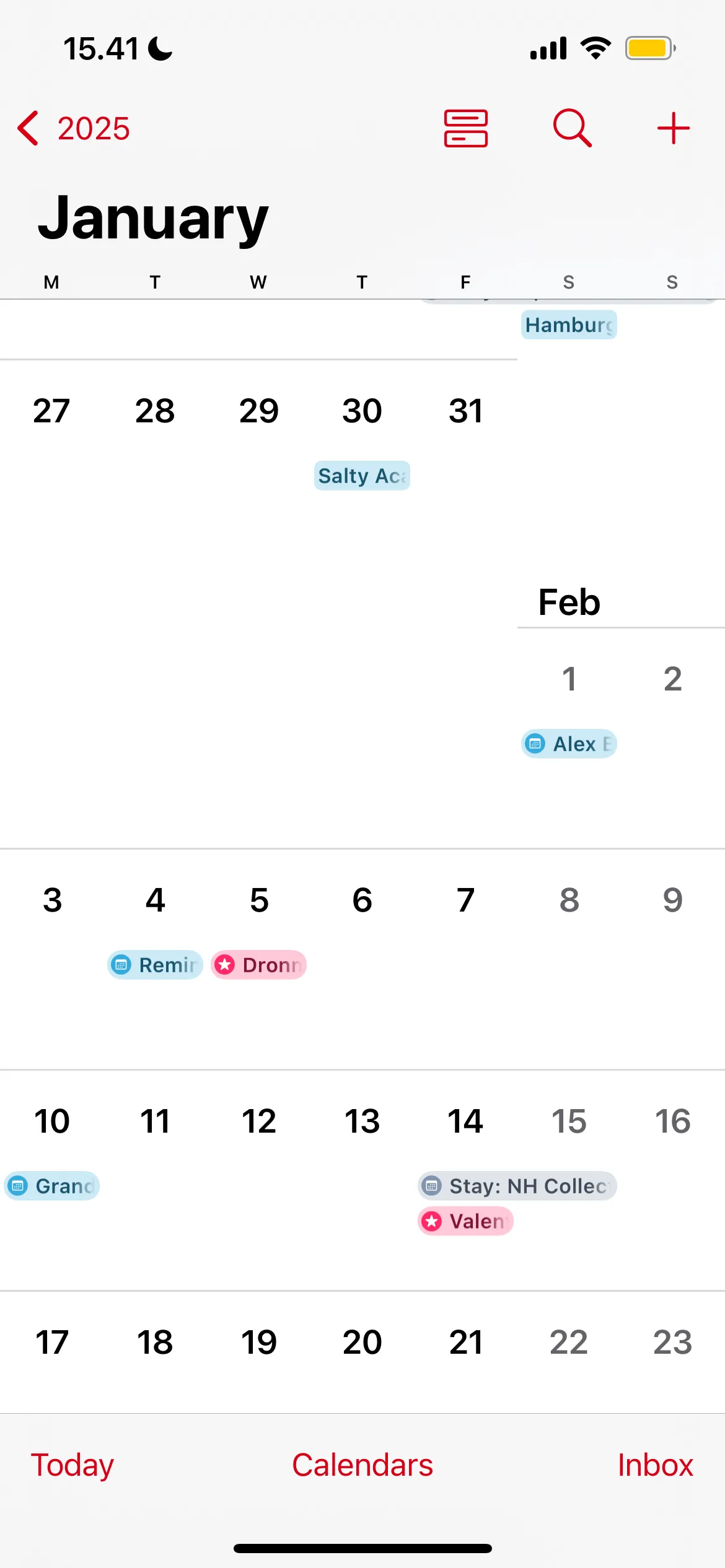Có nhiều cài đặt bạn có thể áp dụng để ngăn chặn email bị tấn công. Tuy nhiên, nếu một cài đặt quan trọng bị vô hiệu hóa, đó có thể là “cơ hội vàng” cho hacker, đồng thời phá hỏng cả một ngày của bạn. Email là trung tâm của mọi hoạt động trực tuyến, từ tài khoản mạng xã hội đến ngân hàng, do đó việc bảo vệ hộp thư đến của bạn bằng các biện pháp mạnh mẽ như xác thực đa yếu tố (MFA) là vô cùng cần thiết.
Mật Khẩu Không Đủ: MFA Bảo Vệ Bạn Khỏi Hacker Như Thế Nào
Thật khó tin, nhưng mật khẩu lại là một trong những điểm yếu lớn nhất trên internet. Mật khẩu dễ nhớ mà người dùng phổ thông thường sử dụng lại không hề an toàn, trong khi mật khẩu phức tạp, bảo mật cao thì lại khó nhớ. Điều này khiến đa số các mật khẩu bạn dùng hàng ngày, như mật khẩu hộp thư email, không được bảo vệ chắc chắn.
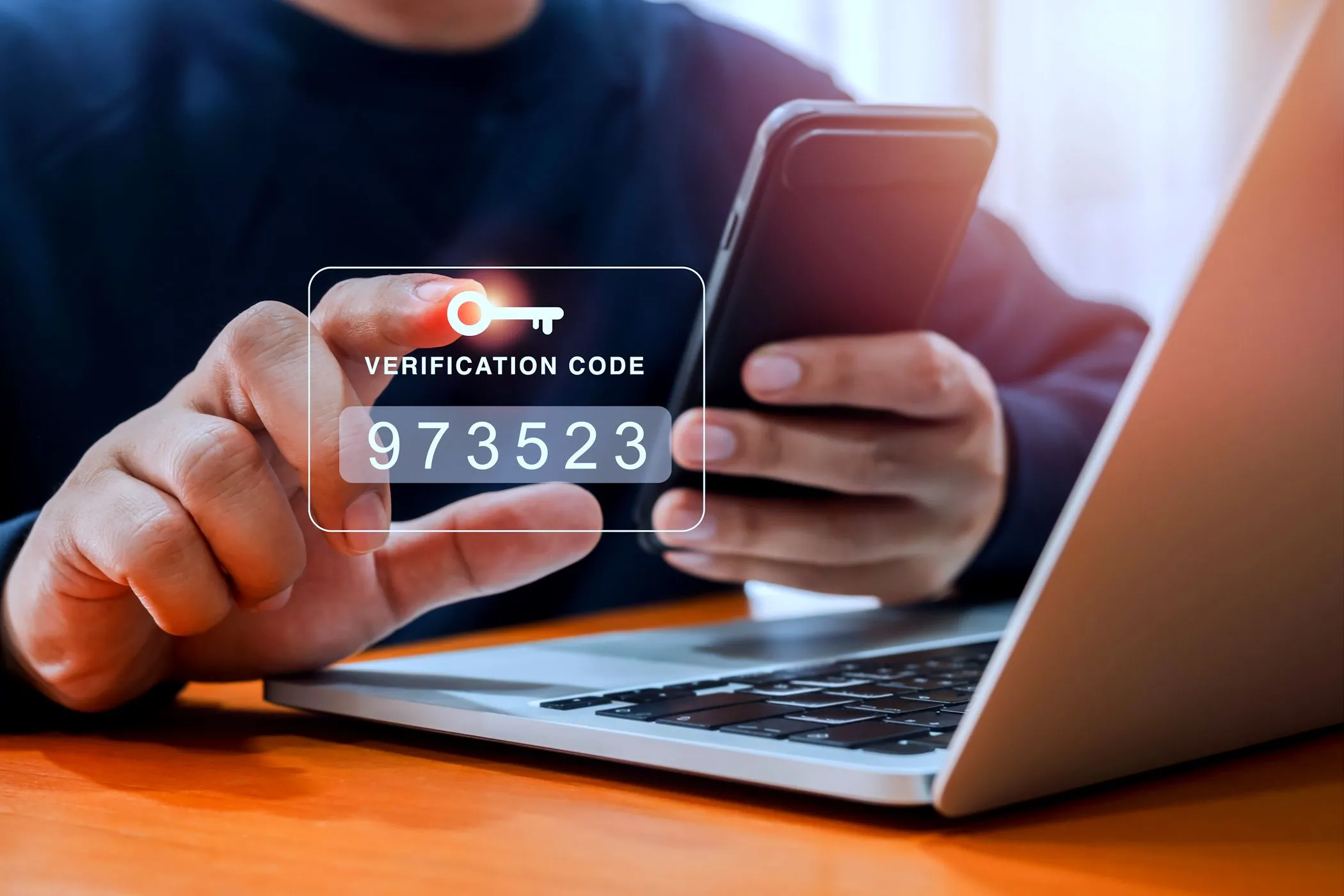 Người dùng nhập mã xác thực đa yếu tố OTP trên điện thoại thông minh
Người dùng nhập mã xác thực đa yếu tố OTP trên điện thoại thông minh
Với tốc độ xử lý của máy tính ngày càng nhanh, việc tấn công dò mật khẩu (brute-force) không còn là vấn đề lớn. Hacker thường nghiên cứu kỹ mục tiêu của mình, giúp quá trình đoán mật khẩu trở nên dễ dàng hơn. Mật khẩu tài khoản cũng thường xuyên bị rò rỉ trong các vụ vi phạm dữ liệu, và vì mọi người có xu hướng dùng chung một mật khẩu cho nhiều tài khoản trực tuyến, điều này khiến nhiều tài khoản gặp rủi ro chỉ từ một vụ rò rỉ duy nhất.
Chúng ta không thể loại bỏ hoàn toàn mật khẩu, nhưng chúng không phải là phương tiện xác thực an toàn nhất và đòi hỏi phải có thêm các lớp xác minh bổ sung. Đây chính là lúc Xác thực đa yếu tố (Multi-Factor Authentication – MFA) phát huy tác dụng. Thông thường, MFA hoạt động bằng cách gửi mã xác thực một lần (One-Time Password – OTP) đến một tài khoản hoặc thiết bị khác mà bạn sở hữu. Các ứng dụng xác thực có thể tạo ra những mã này và được bảo vệ tốt hơn trước các cuộc tấn công đánh tráo SIM (SIM-swapping), trong khi xác thực hai yếu tố (2FA) qua SMS phổ biến nhưng không được đánh giá cao về mức độ bảo mật.
Về cơ bản, MFA khóa tài khoản của bạn bằng nhiều “yếu tố”. Trong hầu hết các trường hợp, các yếu tố này là “thứ bạn biết” (ví dụ: mật khẩu) và “thứ bạn có” (ví dụ: điện thoại của bạn, nơi nhận hoặc tạo mã OTP). Đây được gọi là xác thực hai yếu tố (2FA) và là hình thức MFA phổ biến nhất bạn sẽ bắt gặp trên internet. Việc phải nhập một mã phụ trong quá trình đăng nhập mà chỉ bạn mới có quyền truy cập sẽ giảm đáng kể rủi ro nếu hacker lấy được mật khẩu của bạn. Bất kể chúng có được mật khẩu từ một vụ rò rỉ dữ liệu hay một cuộc tấn công lừa đảo (phishing), chúng vẫn sẽ cần mã OTP. Các mã này khó lấy được hơn nhiều trừ khi hacker có quyền truy cập vật lý vào điện thoại của bạn.
Cách Bật Xác Thực Đa Yếu Tố (MFA) Cho Tài Khoản Email Của Bạn
Hầu hết các dịch vụ email đã bắt buộc áp dụng MFA hoặc thường xuyên nhắc nhở bạn thiết lập nó. Các bước để bật MFA khác nhau tùy thuộc vào nhà cung cấp email bạn đang sử dụng, nhưng nhìn chung bạn sẽ tìm thấy cài đặt MFA trong phần cài đặt bảo mật và quyền riêng tư của tài khoản. Dưới đây là hướng dẫn nhanh để bật MFA trên một số dịch vụ email phổ biến nhất.
Gmail
Bật 2FA trên Gmail là một việc đơn giản trong cài đặt tài khoản Google của bạn.
- Truy cập Tài khoản Google của bạn, đăng nhập và nhấp vào tab Bảo mật.
- Cuộn xuống và nhấp vào Xác minh 2 bước. Bạn có thể được yêu cầu đăng nhập lại.
- Chọn tùy chọn đăng nhập phù hợp nhất với nhu cầu của bạn.
Mặc dù Google có thể gửi mã OTP cho bạn qua SMS, chúng tôi khuyên bạn nên cài đặt Google Authenticator để tạo mã OTP cục bộ trên thiết bị của mình. Ứng dụng này có sẵn trên cả Android và iOS và cũng có thể hoạt động cho các dịch vụ khác.
Outlook.com
Bạn cũng có thể thiết lập bảo vệ 2FA trên Outlook.com. Lưu ý rằng điều này khác với ứng dụng Outlook client trên máy tính để bàn của bạn.
- Truy cập trang tài khoản Microsoft của bạn, sau đó chuyển đến phần Bảo mật.
- Chọn tùy chọn Xác minh hai bước, sau đó chọn Bật xác minh hai bước, và nhấn Tiếp theo để tiếp tục.
- Từ đây, bạn có thể thiết lập một ứng dụng xác thực để hoạt động với Outlook.com.
Các phương pháp 2FA khác được thiết lập bằng tài khoản email và số điện thoại liên kết với tài khoản của bạn.
Proton Mail
Thực hiện các bước sau để bật 2FA trên Proton Mail.
- Truy cập bảng điều khiển Proton Mail của bạn, đăng nhập và nhấp vào tab Tài khoản và mật khẩu.
- Trong phần Xác thực hai yếu tố, bật thanh trượt Authenticator app.
- Bạn sẽ thấy một mã QR. Quét mã này bằng Google Authenticator để bật 2FA.
Chúng ta ngày càng có nhiều tài khoản trực tuyến hơn bao giờ hết, điều đó có nghĩa là nguy cơ bị lộ thông tin cũng cao hơn. Với các vụ vi phạm dữ liệu xảy ra liên tục, dành một chút thời gian để bảo vệ tài khoản của bạn bằng xác thực đa yếu tố là cách nhanh chóng và dễ dàng để tăng thêm lớp bảo vệ cho các tài khoản quan trọng. Hãy chủ động bảo vệ hộp thư điện tử của bạn ngay hôm nay để tránh những rủi ro không đáng có từ các cuộc tấn công mạng.